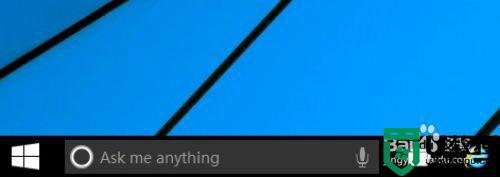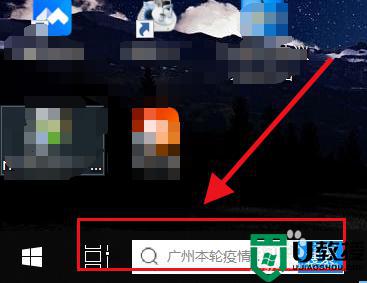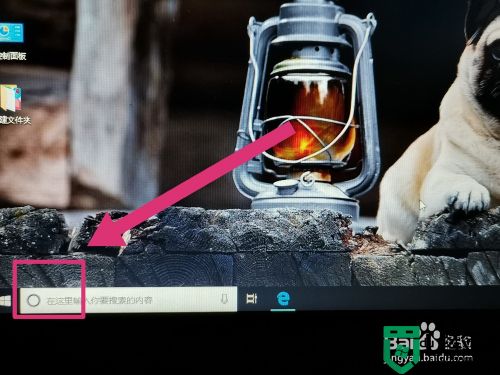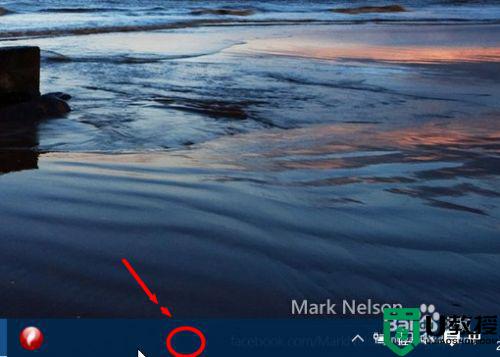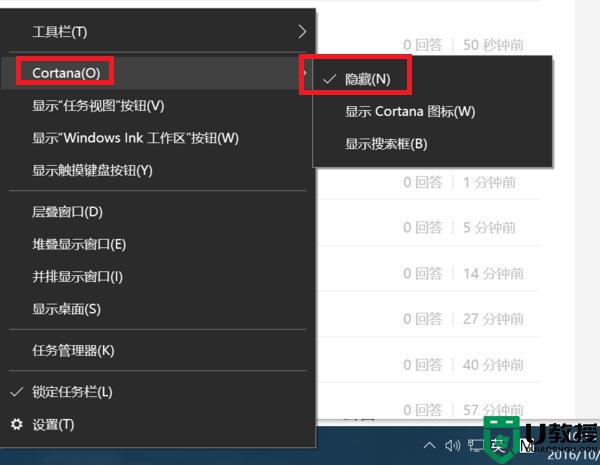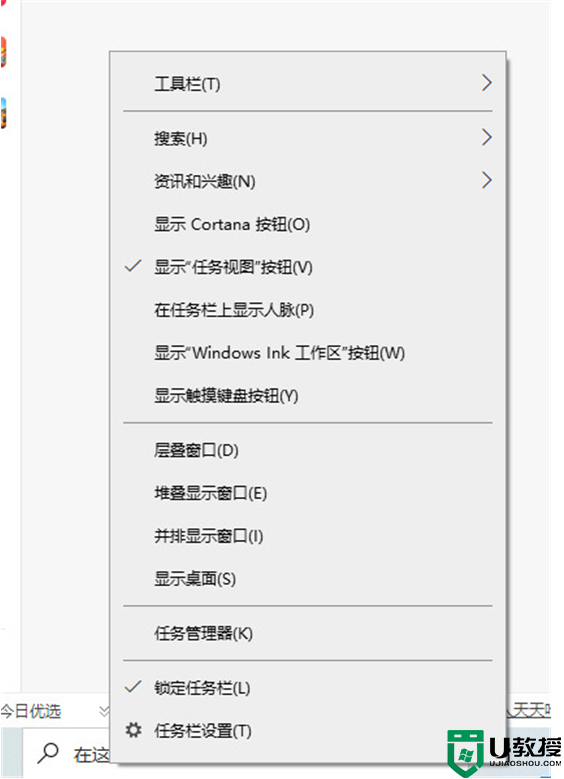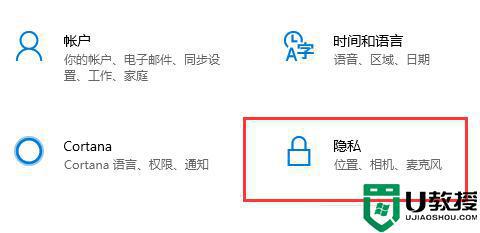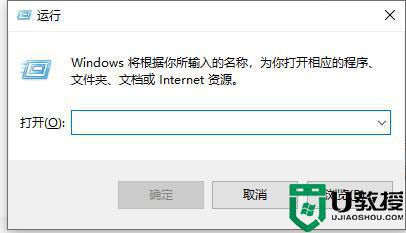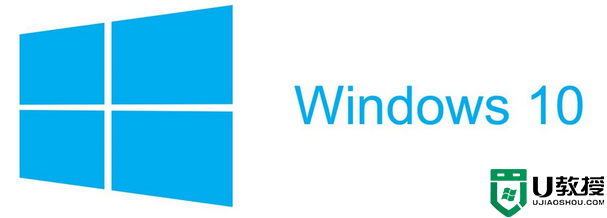win10搜索栏怎么关闭 如何关掉win10搜索栏
时间:2022-06-17作者:xinxin
在日常操作微软win10系统的过程中,用户想要查找电脑内的文件时,可以通过桌面左下角的搜索功能来进行查找,非常的方便,不过有些用户觉得win10系统显示的搜索栏太占用地方了,因此就想要将其关闭,那么win10搜索栏怎么关闭呢?接下来小编就来告诉大家关掉win10搜索栏设置方法。
推荐下载:win10极限精简版64位
具体方法:
1、我们可以看到,如果不关闭的话,搜索栏很大。

2、右键点击任务栏,找到“cortana”。
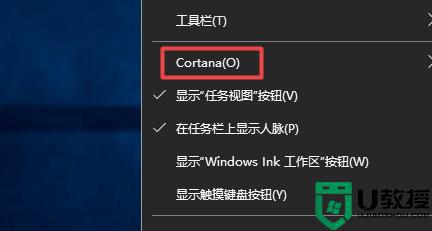
3、点击其中的“隐藏”按钮。
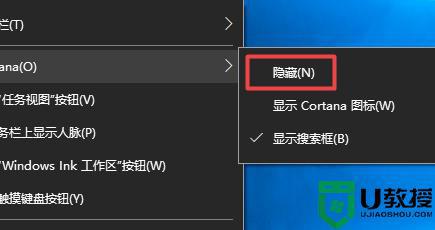
4、这样我们就可以关闭搜索栏了。
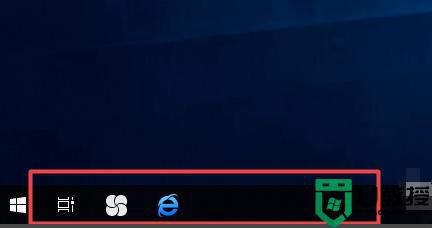
5、如果我们要重新打开,可以在相同位置选择“显示搜索框”。
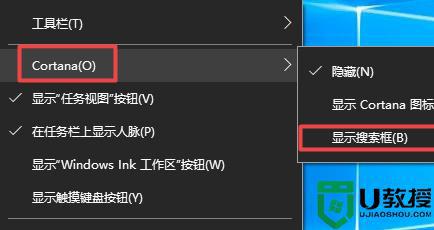
上述就是小编告诉大家的关掉win10搜索栏设置方法了,还有不清楚的用户就可以参考一下小编的步骤进行操作,希望能够对大家有所帮助。